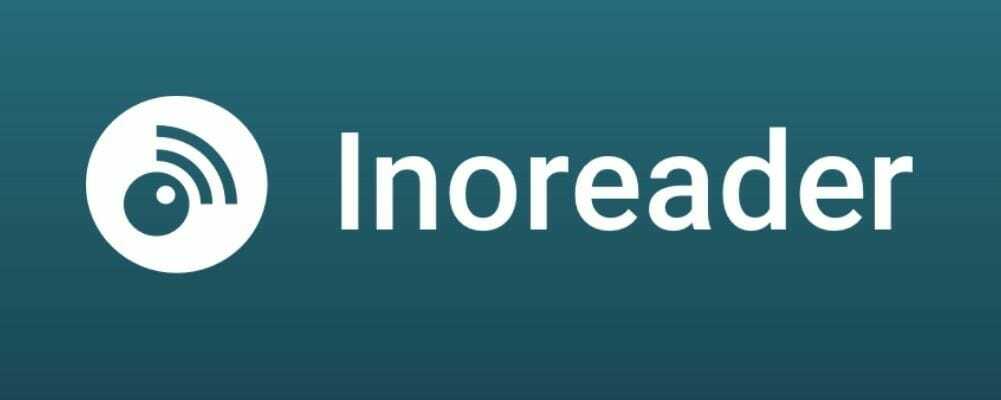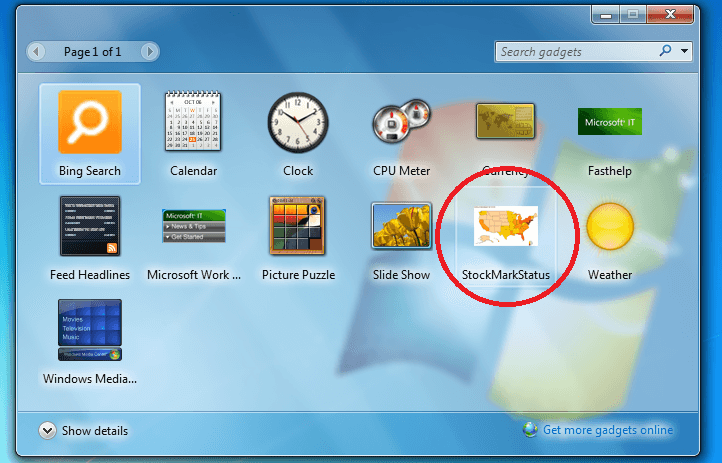
ეს პროგრამა თქვენს დრაივერებს განაგრძობს მუშაობას და ამით გიცავთ კომპიუტერის ჩვეულებრივი შეცდომებისგან და აპარატურის უკმარისობისგან. შეამოწმეთ თქვენი ყველა მძღოლი ახლა 3 მარტივ ეტაპზე:
- ჩამოტვირთეთ DriverFix (დადასტურებული ჩამოტვირთვის ფაილი).
- დააჭირეთ დაიწყეთ სკანირება იპოვონ ყველა პრობლემატური მძღოლი.
- დააჭირეთ განაახლეთ დრაივერები ახალი ვერსიების მისაღებად და სისტემის გაუმართაობის თავიდან ასაცილებლად.
- DriverFix გადმოწერილია ავტორი 0 მკითხველი ამ თვეში.
როგორც იცით Windows 8, 10 – ზე, ჩვენ არ შეგვიძლია გამოვიყენოთ კლასიკური Windows 7 დესკტოპის გაჯეტები, როგორც Microsoft– მა შეცვალა ეს პროგრამა Windows Store– ით, საიდანაც შეგიძლიათ ნებისმიერ დროს ჩამოტვირთოთ და დააყენოთ სხვადასხვა აპლიკაციები, რომლებიც მსგავსია დესკტოპის გაჯეტებთან, რომლებიც ჩვენთან Windows– დან შემოვიდა Vista.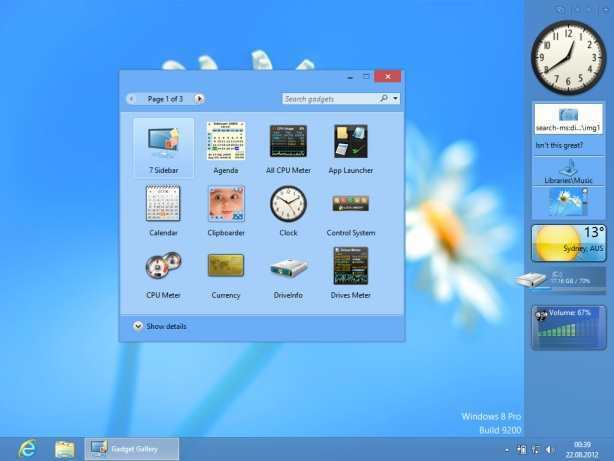
მაგრამ, თუ Windows 8, 10 არ არის საკმარისი თქვენთვის და გსურთ თქვენი სისტემის პერსონალიზირება თქვენი გემოვნებით გააკეთოთ, ეს უნდა იცოდეთ რომ კვლავ შეგიძლიათ გამოიყენოთ Windows 7 სამუშაო გაჯეტები თქვენს Windows 8 ან Windows 8.1, 10 დაფუძნებულ ტაბლეტზე, ლეპტოპზე ან სამუშაო მაგიდაზე. Ეს როგორაა შესაძლებელი? ისე, ყველაფერი რაც თქვენ უნდა გააკეთოთ, არის თქვენი მოწყობილობის საფონდო დესკტოპის გაჯეტების ჩამოტვირთვა და ეს ყველაფერი დასრულებულია. ამის შემდეგ შეგიძლიათ აირჩიოთ რომელი გაჯეტი გამოიყენოთ ან როგორ უნდა მოაწყოთ თქვენი სამუშაო მაგიდა, რომ იქონიოთ წვდომა უახლესი ინფორმაცია, ვსაუბრობთ ბიზნესის სფეროში თუ უბრალოდ თქვენს გასართობზე მიზანი
- წაიკითხე ასევე: Microsoft Store საშუალებას გაძლევთ დაინსტალიროთ Windows 10 პროგრამები დისტანციურად
მას შემდეგ, რაც Microsoft- მა არ შეუშვა დესკტოპის გაჯეტები Windows 8-ში, ან Windows 8.1-ში, 10-ში, ამ მახასიათებლების ჩამოსატვირთად, მესამე მხარის ინსტრუმენტი უნდა მიიღოთ რამდენიმე აპია გამოსაყენებელი, თუმცა ყველაზე პოპულარული პროგრამაა
გადმოწერა 8GadgetPack Windows 10-ზე
8GadgetPack. ამ აპის საშუალებით თქვენ ძირითადად შეძლებთ ჩამოტვირთოთ Windows 7 ნაგულისხმევი სამუშაო გაჯეტები თქვენს Windows 8, 10 მოწყობილობაზე. ამის შემდეგ თქვენ შეძლებთ აირჩიოთ რომელი გაჯეტი გამოჩნდეს თქვენს სამუშაო მაგიდაზე და ასევე, თუ როგორ უნდა მოაწყოთ თქვენი კომპიუტერი თქვენს საყვარელ გაჯეტებზე მარტივად შესასვლელად.
იმ შემთხვევაში, თუ გსურთ შეამოწმოთ 8GadgetPack აპი, უბრალოდ გადმოწერეთ იგიდან აქ - არ ინერვიულოთ, რომ პროგრამა უფასოდ არის განაწილებული და მუშაობს შეცდომებისა და პრობლემების გარეშე ნებისმიერ Windows 8 ან Windows 8.1, 10 სისტემაზე. შემდეგ დააინსტალირეთ ხელსაწყო თქვენს მოწყობილობაზე, მიჰყევით ეკრანზე მითითებულ მითითებებს და ბოლოს დაიწყეთ 8GadgetPack. პირველ რიგში, შეამოწმეთ ყველა ვარიანტი, რომ მართოთ თქვენი სამუშაო მაგიდა და შემდეგ აირჩიოთ რომელი სამუშაო გაჯეტი დააყენოთ თქვენს კომპიუტერში.
საბედნიეროდ, 8GadgetPack არ არის ერთადერთი gadget აპლიკაცია, რომლის საშუალებითაც შეგიძლიათ Windows 7 გაჯეტები Windows 10 – ზე შემოიტანოთ. შეგიძლიათ გამოიყენოთ სხვა მსგავსი პროგრამები, მათ შორის Gadgets Revived, Win10 Widgets, Gadgetarian და ა.შ. დამატებითი ინფორმაცია თითოეული ამ ხელსაწყოს შესახებ, შეგიძლიათ იხილოთ ეს საუკეთესო გაჯეტების აპების ჩამონათვალი რომელიც შეგიძლიათ გამოიყენოთ თქვენს Windows 10 კომპიუტერზე.
Სულ ეს არის; ახლა თქვენ იცით, თუ როგორ შეგიძლიათ ჩამოტვირთოთ, დააინსტალიროთ და გამოიყენოთ სამუშაო გაჯეტები თქვენს Windows 8 / Windows 8.1./ Windows 10 დაფუძნებულ მოწყობილობაზე. თუ გჭირდებათ სხვა რჩევები ან დამატებითი დახმარება, თუ როგორ გამოიყენოთ 8GadgetPack, ნუ მოგერიდებათ და გამოიყენეთ კომენტარების ველი ქვემოთ - ჩვენ დაგეხმარებით რაც შეიძლება მალე და განვაახლებთ ამ სახელმძღვანელოს შესაბამისად.
დაკავშირებული ისტორიები, რომ შეამოწმოთ:
- როგორ მოვაგვაროთ პრობლემები Windows 8, 10 გაჯეტებით
- შეასწორეთ: თემების ინსტალაცია შეუძლებელია Windows 7-ზე
- Windows 10 პროგრამები არ გაიხსნება: გამოსწორების სრული სახელმძღვანელო